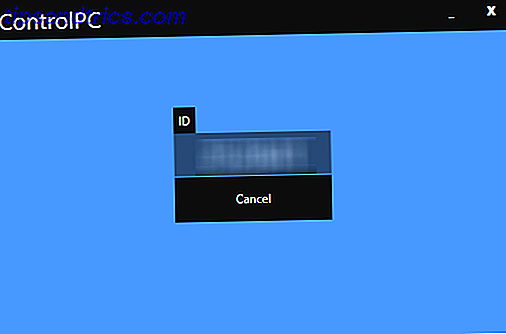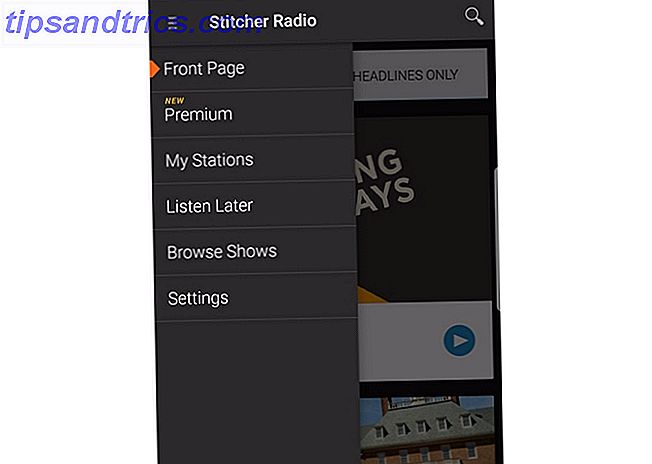Sí, puedes ver todo lo que está en tu dispositivo Android en una pantalla grande. Ya sea con un cable o sin él, es fácil copiar la pantalla de cualquier teléfono o tableta Android en un televisor. Y no, no es necesario que rootee su dispositivo. La guía completa para enraizar su teléfono o tableta Android. La guía completa para enraizar su teléfono o tableta Android. Entonces, ¿desea rootear su dispositivo Android? Aquí hay todo lo que necesita saber. Lee mas .
Los métodos para un televisor son diferentes de una pantalla de computadora o computadora portátil. Para eso, tenemos otra guía sobre cómo duplicar una pantalla de Android en una PC o Mac sin raíz. Espejar. Tu pantalla de Android en una PC o Mac. Sin Root Mirror. Tu pantalla de Android en una PC o Mac sin raíz. pantalla de la tableta a su escritorio? Es fácil, y su teléfono ni siquiera necesita ser rooteado. Permítanos mostrarle cómo hacerlo. Lee mas .
Casting vs. Mirroring
Recuerde, en este caso, estamos hablando de duplicar y no transmitir su pantalla Cómo transmitir su pantalla: Soluciones alámbricas e inalámbricas para compartir su pantalla Cómo transmitir su pantalla: Soluciones alámbricas e inalámbricas para compartir su pantalla Hay muchas situaciones en las que Es posible que desee duplicar la pantalla de su teléfono inteligente o PC a la televisión gigante en su sala de estar. Hay varias formas de hacerlo, tanto con cable como sin conexión. Lee mas .
"Casting" implica enviar un video o imagen desde su teléfono al televisor. Puedes continuar usando tu teléfono para otras tareas cuando estás emitiendo.
"Duplicar" implica replicar la pantalla del teléfono en el televisor. Lo que ve en la pantalla de su teléfono se mostrará en la pantalla del televisor. Esto es útil para cosas como una presentación, pero no puede usar su teléfono para otras tareas mientras se duplica.
Tanto el fundido como el reflejo utilizan algunas herramientas comunes, pero el resultado final suele ser diferente. Ten esto en cuenta o podrías terminar con uno de esos embarazosos errores de Chromecast 4 Errores de Chromecast que podrían ser embarazosos o peores 4 Errores de Chromecast que podrían ser embarazosos o peores Lo bueno de Chromecast es que es simple, rápido y fácil de usar. Sin embargo, como verá, este es también su talón de Aquiles cuando se trata de privacidad ... Leer más.
Con cable vs. Inalámbrico
Hay dos categorías amplias para reflejar una pantalla de Android en el televisor. Utilice un cable para conectarlo a su televisor a través de HDMI o use una solución inalámbrica a través de Miracast o Chromecast. Dependiendo de por qué está reflejando la pantalla, debe elegir lo que sea mejor para usted.
Para baja latencia y velocidad en tiempo real, Wired es mejor
Una conexión por cable es mucho más confiable si desea que el televisor muestre las mismas cosas que el teléfono o la tableta, sin demora. Por ejemplo, vaya con un cable si desea jugar juegos en su televisor con un controlador inalámbrico Android Cómo conectar un controlador de juegos a Android para juegos similares a consolas Cómo conectar un controlador de juegos a Android para juegos similares a consolas Seamos realistas, los controles táctiles son terribles para muchos juegos. ¿Alguna vez has intentado jugar un juego de plataformas en una pantalla táctil? Es un ejercicio de frustración. La buena noticia es que puede conectar un ... Leer más. Un segundo de retraso puede significar que se acabó el juego, y retrasos inalámbricos a menudo.
Por facilidad de uso, la conexión inalámbrica es mejor
Si la velocidad no es un problema, la duplicación inalámbrica es la mejor opción. Le permite usar el dispositivo Android a distancia e incluso conectarlo a un cargador. Es una experiencia mucho más placentera para actividades como mostrar fotos en la pantalla grande.
Alámbrico: Slimport o MHL
Todos los televisores de hoy tienen un puerto HDMI. Su dispositivo Android tiene un puerto micro USB o un puerto USB tipo C. ¿Puede un cable conectar los dos? La respuesta simple es sí Droid se encuentra con HDMI: cómo (y por qué) conectar su teléfono Android a su televisor Droid con HDMI: cómo (y por qué) conectar su teléfono Android a su televisor Conectar su teléfono o tableta Android a su televisor a través de HDMI es una forma fácil de disfrutar su contenido en la pantalla grande. Lea más, y puede o no necesitar un adaptador.
MHL
Depende de si sus dispositivos admiten un estándar llamado MHL (Mobile High-definition Link). La mayoría de los teléfonos Android admitirán MHL, pero deberá verificar si su televisor sí lo hace.
Hay una lista oficial de dispositivos preparados para MHL, por lo que puedes buscar tu TV y tu teléfono o tableta. Si ambos están en la lista, tome un cable compatible con MHL simple, conéctelo a ambos dispositivos y estará listo.
Si sus dispositivos no son compatibles, entonces tendrá que comprar un adaptador MHL, muchos de los cuales también cargan el dispositivo mientras lo usan. Pero, en cambio, sugeriría obtener un adaptador Slimport.
Slimport
Slimport es otro estándar como MHL, y funciona solo a través de un adaptador. Dicho esto, si tiene que elegir un adaptador, Slimports generalmente es mejor. Está diseñado para un bajo consumo de energía, admite resolución 4K en nuevos adaptadores y también carga su dispositivo Android.
Los Slimports tampoco están restringidos solo a HDMI. Puede encontrar adaptadores Slimport para puertos VGA para finalmente usar ese puerto en su televisor. Pero recuerde, VGA solo transmitirá video. Video Cables explicados: Diferencia entre VGA, DVI y puertos HDMI. Explicación de los cables de video: Diferencia entre puertos VGA, DVI y HDMI. Hay tantos cables de video por ahí y puede ser confuso. VGA, DVI, HDMI, DisplayPort: ¿cuál es la diferencia y por qué incluso importan? Leer más, no audio
Alámbrico: mini HDMI o micro HDMI
Algunos dispositivos Android anteriores vienen con un puerto de salida HDMI dedicado. Esta es una versión más pequeña del puerto HDMI en su TV. Será un mini HDMI o puerto micro HDMI, que se verá así:
Si su dispositivo Android tiene dicho puerto, olvídese de MHL y Slimport. Esta es la mejor opcion. Compre un cable para ese puerto, conéctelo al puerto HDMI de su televisor y el dispositivo comenzará a reflejar la pantalla de inmediato.
Inalámbrico: Miracast
No sé ustedes, pero los puertos HDMI de mi televisor están siendo utilizados por decodificadores, consolas de videojuegos y dispositivos de transmisión. Tal vez es hora de dejar de usar HDMI e ir a Miracast Detener el uso de HDMI: Miracast es la alternativa inalámbrica que te encantará Dejar de usar HDMI: Miracast es la alternativa inalámbrica que te encantará La próxima vez que necesites transmitir medios entre dispositivos, recuerda la defectos de HDMI y considere usar Miracast inalámbrico en su lugar. Es la tecnología que todos necesitamos y merecemos. Lee mas .
Miracast es un estándar inalámbrico compatible con una gran cantidad de fabricantes de televisores, teléfonos y tabletas. Comprueba si tus dispositivos son compatibles con Miracast encontrándolos en la lista oficial de Miracast de la Alianza Wi-Fi.
Si tanto el televisor como el dispositivo Android son compatibles con Miracast, puede emparejarlos directamente. No, no necesita conectarse a su enrutador inalámbrico ni a ninguna otra cosa. Es la solución más sencilla y sin complicaciones.
Si solo tu teléfono admite Miracast y no tu TV, puedes comprar AnyCast dongle. Y pronto también admitirá la resolución 4K.
Inalámbrico: Chromecast
La otra opción inalámbrica para reflejar tu Android es con un Chromecast de $ 35. Es la opción más versátil, ya que Chromecast hace mucho más que duplicar pantallas. 7 Cosas que no sabías que podías hacer con un Chromecast 7 Cosas que no sabías que podías hacer con un Chromecast Finalmente, has dado el paso y te compraste un nuevo y brillante Chromecast, pero ¿qué pasa después? Aquí hay siete cosas que no sabía que podía hacer con uno de los dongles de Google ... Leer más.
El proceso es simple: descargue y ejecute la aplicación Google Home, toque Menú > Transmitir pantalla / audio > Transmitir pantalla / audio . Selecciona tu Chromecast cuando se te solicite y estará listo.

Sin embargo, Chromecast tiene una limitación importante: necesita una conexión a Internet activa para funcionar, a diferencia de las otras soluciones de este artículo. Si su enrutador Wi-Fi no puede acceder a Internet, Chromecast no funcionará.
Si está confundido acerca de las opciones, lea nuestra guía sobre Chromecast vs. Miracast Chromecast vs. Miracast: las diferencias y cuál debería elegir Chromecast vs. Miracast: las diferencias y cuál debería elegir En los últimos años, Google Chromecast se ha convertido en un accesorio de TV inteligente imprescindible. Lo que probablemente no sabías es que tu TV inteligente tiene una alternativa de Chromecast: Miracast. Lee mas .
¿Qué método usas?
De hecho, tengo la opción de usar todos los métodos anteriores. Pero el que más uso me da es el Chromecast. La duplicación de mi pantalla no es una necesidad importante para mí, y cuando la necesito (para presentaciones de diapositivas y demás), el Chromecast hace el trabajo.
¿Usas tu Chromecast para reflejar la pantalla de tu Android o prefieres uno de los otros métodos aquí?